Die Überwachung eines Linux-Systems ist für jeden Benutzer üblich. Besonders wenn Sie ein Systemadministrator sind, müssen Sie Ihr System möglicherweise ausführlich überprüfen. Sie können nicht viele Tools finden, um den Gesamtstatus des Systems zu ermitteln. Es ist kompliziert, eine Anwendung zu finden, die einen detaillierten Systemstatus in Echtzeit generieren kann. The Perf ist eines der Linux-Tools, mit denen Sie den detaillierten Gesundheitscheck und die Live-Position auf Ihrem System ermitteln können. Perf ist eines der am häufigsten verwendeten und robustesten Systemüberwachungstools, um Informationen über den Linux-Kernel, die CPU und die Hardware zu sammeln. Darüber hinaus kann es auch dynamisches Tracing durchführen, den Hardwarestatus überprüfen und Benchmark-Berichte auf einem Linux-Computer bereitstellen.
Leistungsüberwachungstool unter Linux
Unter Linux kann das Perf-Tool Kernel, Anwendungen, Systembibliotheken und Softwareereignisse durch Befehle und Unterbefehle analysieren. Es kann auch als PMU (Performance Monitoring Unit) unter Linux verwendet werden. Das Perf-Tool ist in der Programmiersprache C geschrieben und unter der GNU GL-Lizenz erstellt. In diesem Beitrag werden wir sehen, wie man das Perf-Tool auf einem Linux-System installiert und wie man es ausführt.
1. Installieren Sie Perf unter Ubuntu/Debian Linux
Die Perf-Systemüberwachung und das Analysetool sind in den Linux-üblichen Paketen enthalten. Die Installation von Perf auf Ubuntu- oder Debian-Linux-Distributionen ist ziemlich einfach und unkompliziert. Zuerst können Sie damit beginnen, Ihr System-Repository zu aktualisieren.
sudo apt update
Führen Sie dann den folgenden aptitude-Befehl aus, der unten angegeben ist, um die allgemeinen Linux-Tools auf Ihrem Computer zu installieren. Der folgende Befehl erfordert Root-Rechte; Stellen Sie sicher, dass Sie der Root-Benutzer sind. Wenn die Installation abgeschlossen ist, finden Sie die Perf-Pakete möglicherweise im Verzeichnis /usr/bin/perf.
sudo apt install linux-tools-common
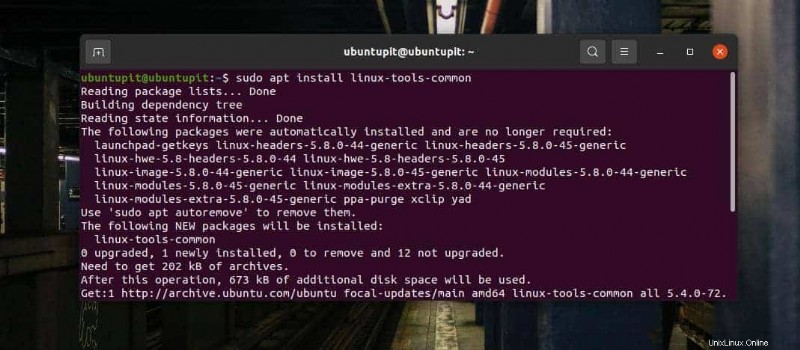
Da Perf ein allgemeines Linux-Paket ist, stellen Sie sicher, dass Perf mit Ihrem Linux-Kernel kompatibel ist. Führen Sie den folgenden Befehl aus, um den Kernel Ihres Systems zu überprüfen. Im Gegenzug erhalten Sie die Version Ihres Kernels.
uname -r
Notieren Sie sich jetzt Ihre Kernel-Version und schreiben Sie den unten gezeigten Terminalbefehl, um allgemeine Linux-Tools zu installieren, die zu Ihrem Kernel passen.
sudo apt-get install linux-tools-5.8.0-50
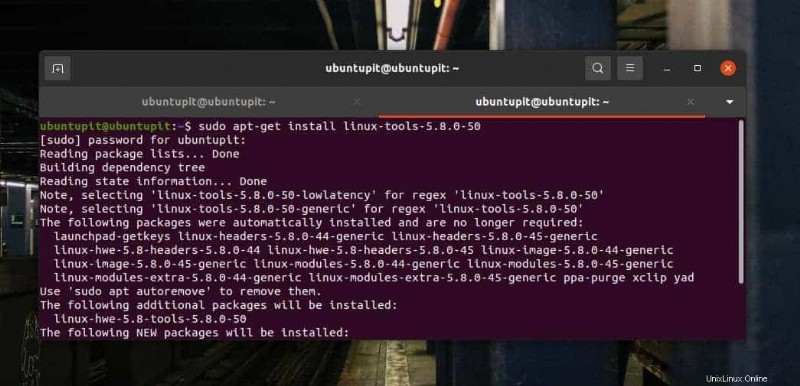
Sie können jetzt endlich den folgenden Befehl ausführen, um die Version von Perf auf Ihrem Computer zu überprüfen. Im Gegenzug würden Sie sehen, dass Perf die gleiche Version wie der Kernel hat.
perf -v
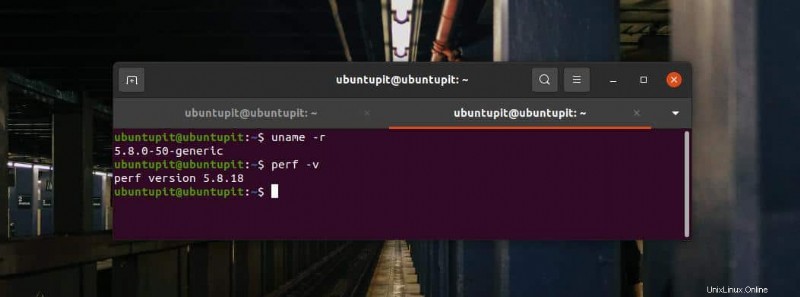
2. Installation von Perf auf Fedora/Red Hat
Die Installation des Perf-Systemüberwachungstools auf einer Red Hat Linux- oder einer Fedora-Workstation ist einfacher als die Installation auf Debian/Ubuntu. Sie können die folgenden YUM-Befehle auf Ihrer Terminal-Shell auf Ihrem Computer ausführen, um das Perf-Tool zu installieren. Die folgenden Befehle erfordern Root-Rechte; Stellen Sie sicher, dass Sie es haben.
yum update yum install perf
Wenn Sie einen DNF-basierten Red Hat-Rechner verwenden, können Sie versuchen, die folgenden Befehle auf Shell-Install Perf.
auszuführendnf update dnf install perf
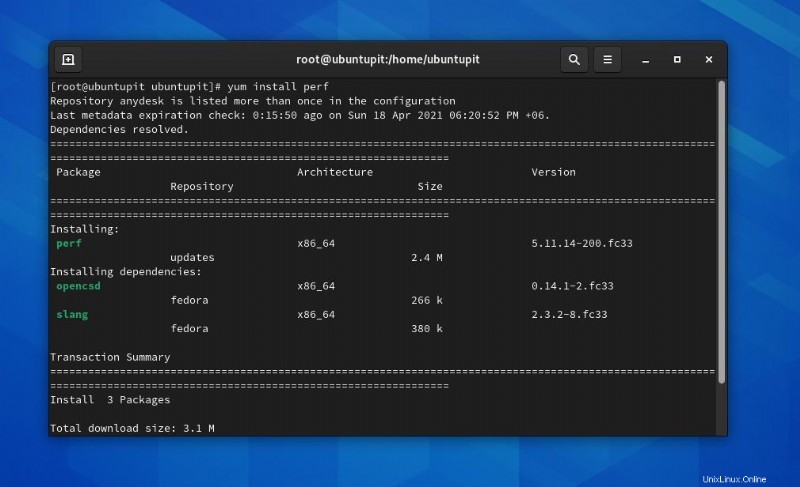
Vergessen Sie nach Abschluss der Installation nicht, einen Befehl zur Versionsprüfung auszuführen, um festzustellen, ob das Tool funktioniert oder nicht.
perf -v
3. Beginnen Sie mit Perf
Bis jetzt haben wir gesehen, wie Perf auf Ubuntu und dem Red Hat/Fedora-System installiert wird. Es ist Zeit, damit anzufangen. Am Anfang können Sie einen help ausführen Befehl, um in die Perf-Syntaxen eingeführt zu werden.
perf --help
Hier zeige ich einige wichtige Perf-Befehle für den täglichen Gebrauch. Alle Befehle erfordern Root-Rechte und sind in allen Linux-Distributionen ausführbar. Wenn Sie eine Fehlermeldung sehen, wie unten gezeigt, besteht kein Grund zur Sorge. Sie müssen nur zur Befehlsshell zurückkehren und den Befehl mit Root-Rechten erneut ausführen.
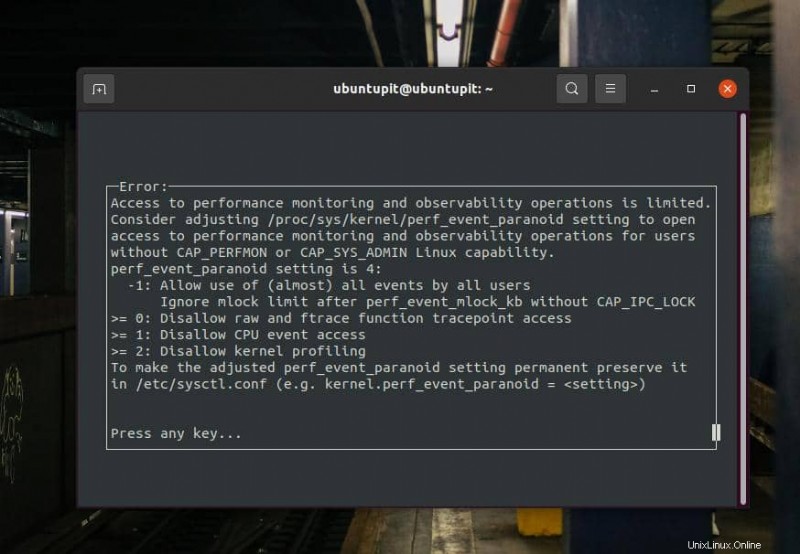
1. ls -ld
Die Befehle ls -ld können den CPU-Auslastungsstatus, CPU-Zyklen und andere CPU-bezogene Leistungszählerstatistiken drucken.
perf stat ls -ld /etc/
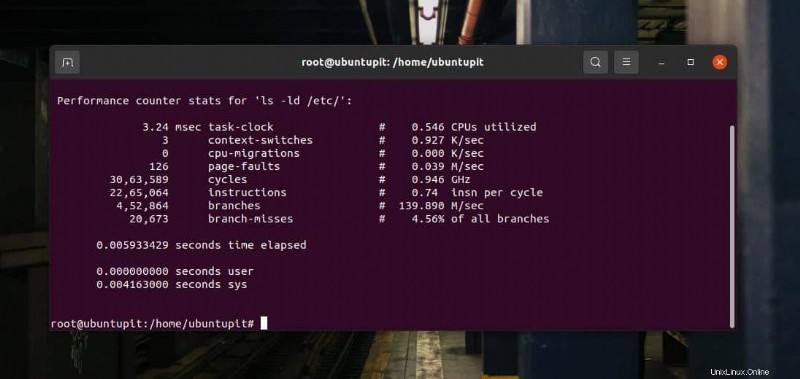
2. Liste
Unter Linux kann das Perf-Tool alle Kernel-Ereignisse über den list-Befehl drucken. Es kann sowohl detaillierte als auch statistische Kernel-Ereignisberichte generieren.
perf list perf list stat
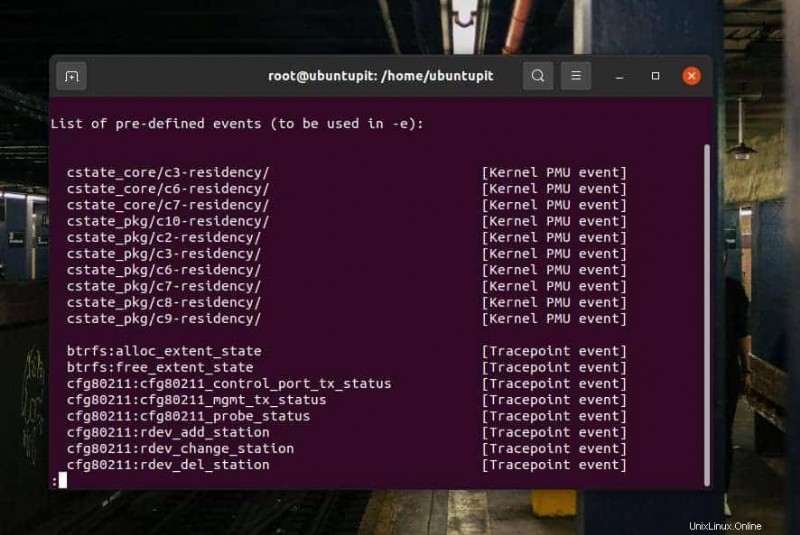
3. oben
Der folgende Top-Befehl kann die CPU-Taktereignisse und Kernel-Ereignisse sehr genau ausgeben. Es zeigt auch den Kernel- und CPU-Prozentsatz der Nutzung.
perf top -e cpu-clock
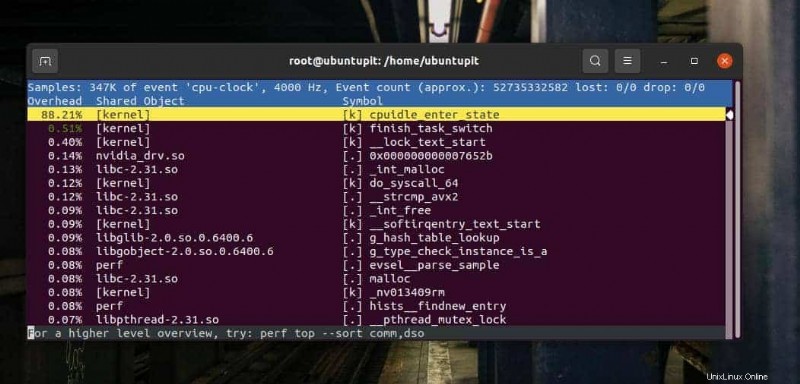
4. aufnehmen
Der folgende Befehl zeichnet die Daten aller Perf-Befehle auf, die Sie für zukünftige Referenzen speichern möchten.
perf record df -h
Um die aufgezeichneten Daten anzuzeigen oder anzuzeigen, können Sie den folgenden report ausführen Befehl auf der Shell.
perf report -i <perf file>

5. Bank
Um einen schnellen Benchmark-Test für Ihr System durchzuführen, können Sie den folgenden Befehl ausführen, um Benchmark-Berichte über die Systemgeschwindigkeit, die CPU-Taktgeschwindigkeit und andere Parameter zu erhalten.
perf bench mem all
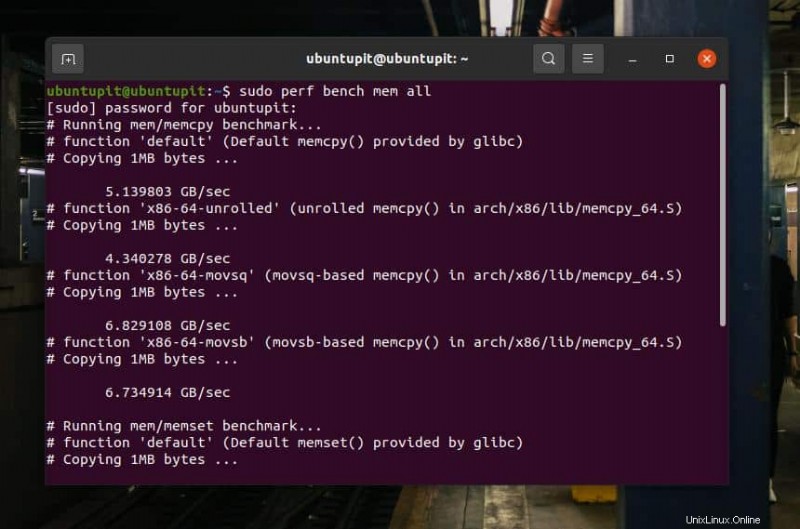
Extra-Tipp:Wenn Sie Perf für Ihren Kernel nicht finden können
Wenn Sie eine Beta-Version von Kernel oder einen benutzerdefinierten Kernel auf Ihrem Linux-System verwenden, besteht die Möglichkeit, dass Sie für Ihr System Perf machen. In diesem Fall können Sie entweder Ihre aktuelle Kernel-Version auf eine stabile Version aktualisieren, die Perf ausführen kann. Sie können die Liste der Kernel überprüfen, die mit Perf funktionieren.
Schlussworte
Die Verwendung des Perf-Tools auf einem Linux-System kann eine ausführliche Liste von CPU- und Kernel-Statistiken generieren. Im gesamten Beitrag habe ich die Methode zur Installation des Perf-Tools auf Ubuntu- und Red Hat-basierten Linux-Systemen beschrieben. Später habe ich ein paar wichtige Perf-Befehle gezeigt, um damit anzufangen.
Bitte teilen Sie ihn mit Ihren Freunden und der Linux-Community, wenn Sie diesen Beitrag nützlich und informativ finden. Sie teilen uns mit, welche Version der Tools Sie derzeit auf Ihrem System verwenden, um die Systemstatistiken zu überwachen. Schreiben Sie Ihre Meinung zu diesem Beitrag in den Kommentarbereich.